PPT2016中使用母版添加固定信息的方法
提问人:周丽平发布时间:2021-09-09
步骤1:打开“幻灯片母版”选项卡后,选中第一张母版幻灯片,切换到“插入”选项卡,单击“图像”组中的“图片”按钮,如图1所示。
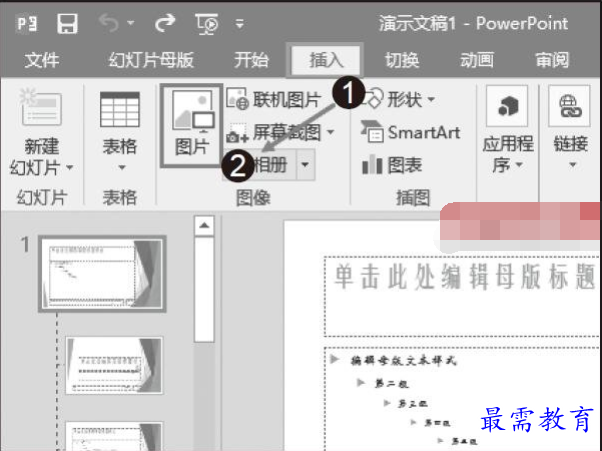
图1 单击“图片”按钮
步骤2:打开“插入图片”窗口,在图片保存的位置选择要插入的图片,单击“插入”按钮,如图2所示。
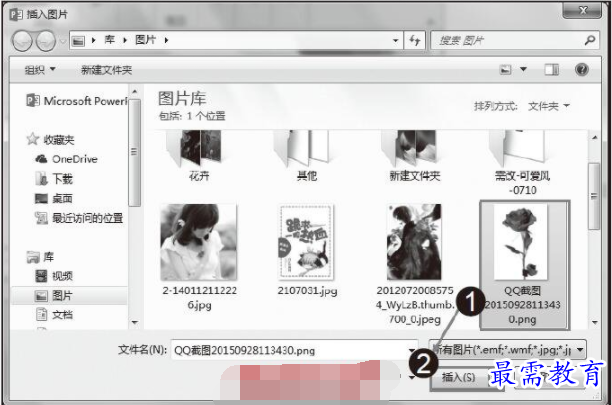
图2 单击“插入”按钮
步骤3:在幻灯片中插入了图片后,可调整图片的大小,并将其放置在内容占位符中,如图3所示。
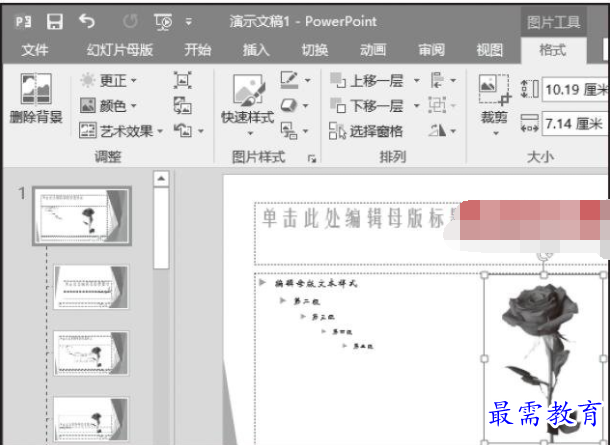
图3 查看插入的图片
步骤4:退出母版视图后,切换到“开始”选项卡,单击“幻灯片”组中的“新建幻灯片”按钮。可以看到,幻灯片样式中都添加了一个固定的图片,在展开的幻灯片样式库中选择“标题和内容”样式,如图4所示。
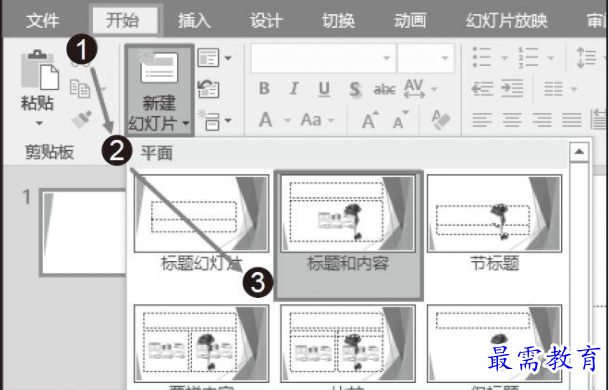
图4 选择“标题和内容”样式
步骤5:新建的幻灯片中,内容占位符中添加了一个固定的图片,效果如图5所示。
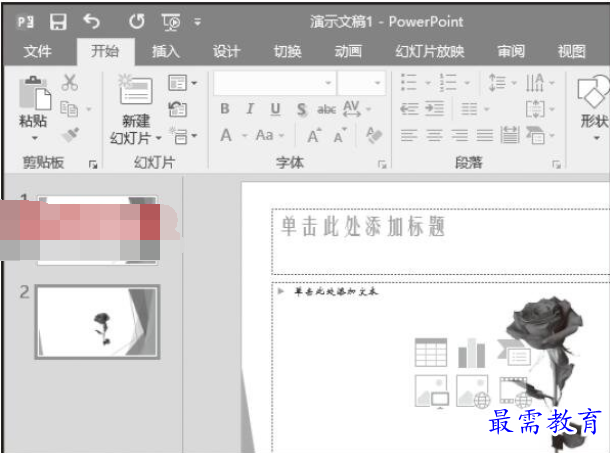
图5 查看新建的幻灯片
继续查找其他问题的答案?
相关视频回答
-
2021-02-012次播放
-
2021-02-017次播放
-
2021-02-0157次播放
-
2021-02-017次播放
-
2021-02-0120次播放
-
2021-02-013次播放
-
2021-01-305次播放
-
PowerPoint 2019如何更改SmartArt图形的颜色?
2021-01-309次播放
-
2021-01-304次播放
-
2021-01-303次播放
回复(0)
 办公软件操作精英——周黎明
办公软件操作精英——周黎明
 湘公网安备:43011102000856号
湘公网安备:43011102000856号 

点击加载更多评论>>